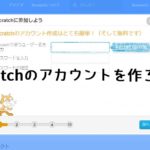\ スクラッチの最新版「Scratch3.0」が2019年1月9日にリリースされました /
Scratch3.0のサイトはこちら
Scratch(スクラッチ)て何?
Scratch(スクラッチ)はアメリカのマサチューセッツ工科大学(MIT)メディアラボが開発した子ども向けのビジュアルプログラミング言語です
Scratchは内容ごとに色分けしてあるブロックを組み合わせてプログラムを作るので、難しい文字の入力などはありません
Scratchを使えば、幼児や小学生から大人まで幅広い年代の人が 誰でも簡単にプログラミングを楽しむことができます
Scratchはインターネット上に無料で提供されています。
これからプログラミングを学びたいという人がスタートするのにぴったりです
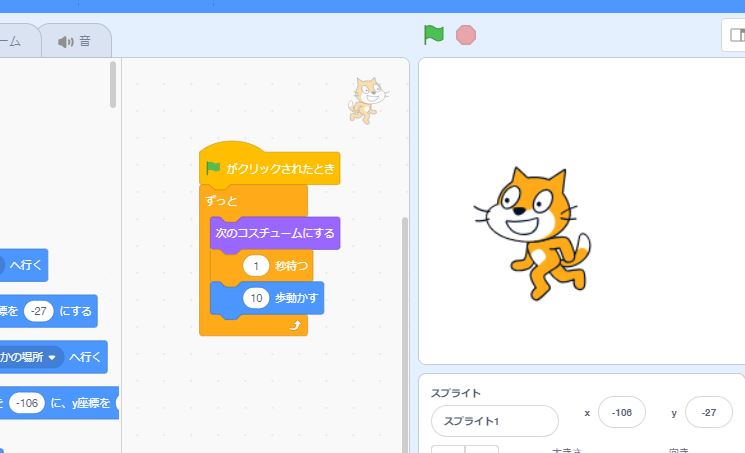
Scratch3.0とは
スクラッチは、Scratch1.4→Scratch2.0→Scratch3.0と更新され、今はスクラッチ3.0が最新版になっています
プログラムを作る画面も新しくなり、スプライトや背景、拡張機能のブロックなどが追加されました
スクラッチコミュニティーサイトを開けば誰でも簡単にプログラミングを始めることができます
また、作るだけでなく、世界中のスクラッチユーザーが自分の作品を公開しているので、自由に遊んだり、プログラムを参考にすることができます
スクラッチでは無料で簡単にアカウントを作れます
アカウントをがあればスクラッチでできることが広がり、もっともっと楽しめるのでスクラッチでプログラミングを始める前に作っておきましょう
Scratch3.0にサインインする
スクラッチ3.0のアカウントをすでに作っている人は初めにサインインをしておきましょう
スクラッチコミュニケーションサイトのトップページ左上にある「サインイン」をクリックします
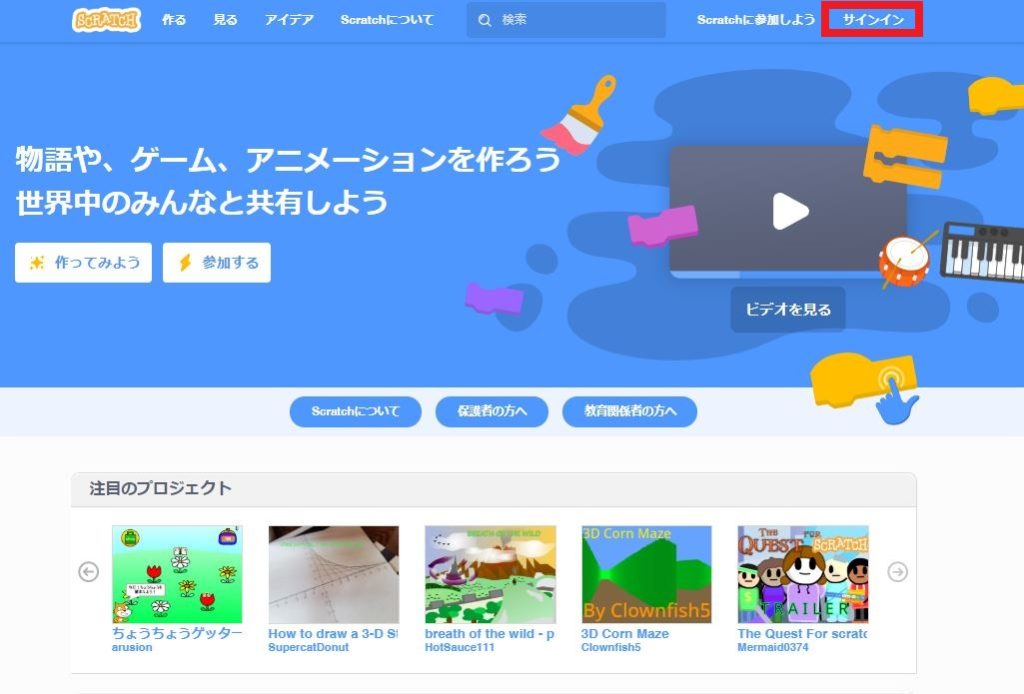
スクラッチアカウントを作成したときに決めた「ユーザー名」と「パスワード」を入力してサインインします
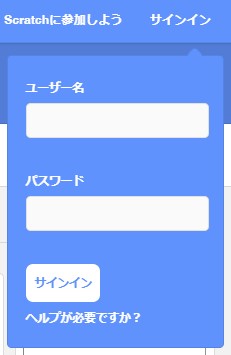
サインインできると、自分のアカウントページが表示されます
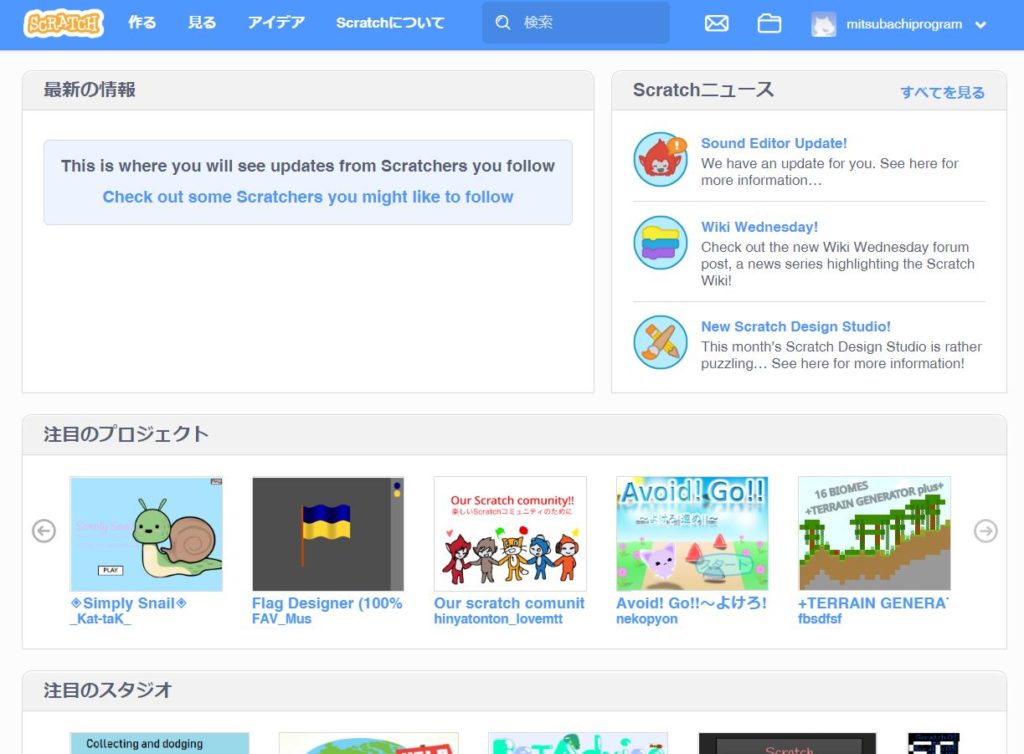
プログラムを作る
メニューバーの「作る」をクリックすると、プログラムを作るページに移動します


ブロックを組み合わせてプログラムを作り、キャラクターを動かしたり、背景を変えるなどオリジナルの作品を作ることができます
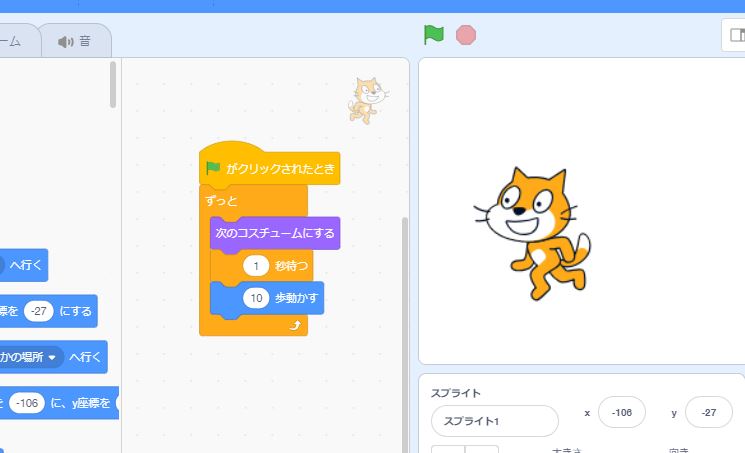
プログラムを見る
メニューバーの「見る」をクリックすると、プログラムを作るページに移動します

「見る」では、世界中のスクラッチユーザーが共有しているプログラムを自由に見て、遊ぶことができます

また、ただ見て遊ぶだけでなく、「中を見る」でどのようにブロックを組み合わせてプログラムを作っているのかも確認でき、「リミックス」することで、自分なりのアレンジを加えてその作品を作りかえることもできます
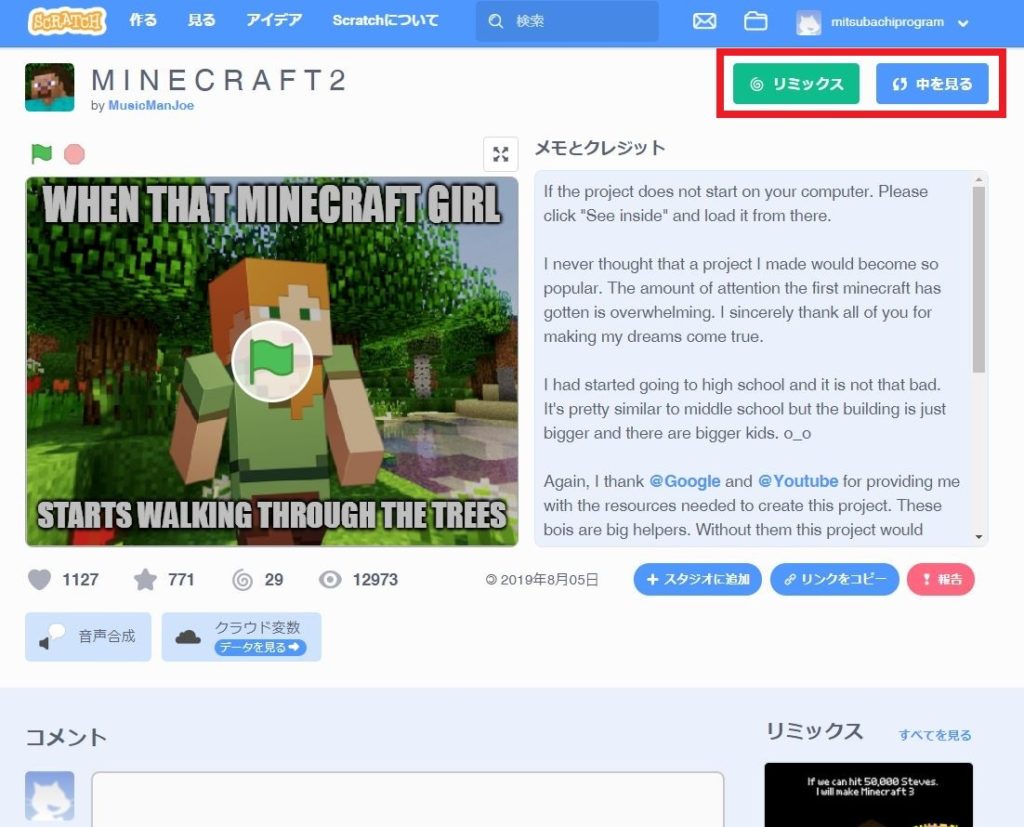
チュートリアルを見る
メニューバーの「アイディア」をクリックすると、スクラッチの「チュートリアル」を体験できるページに移動します

スクロールするとおすすめのチュートリアルが表示されていますが、「チュートリアルを選ぶ」をクリックするとすべてのチュートリアルを見ることができます
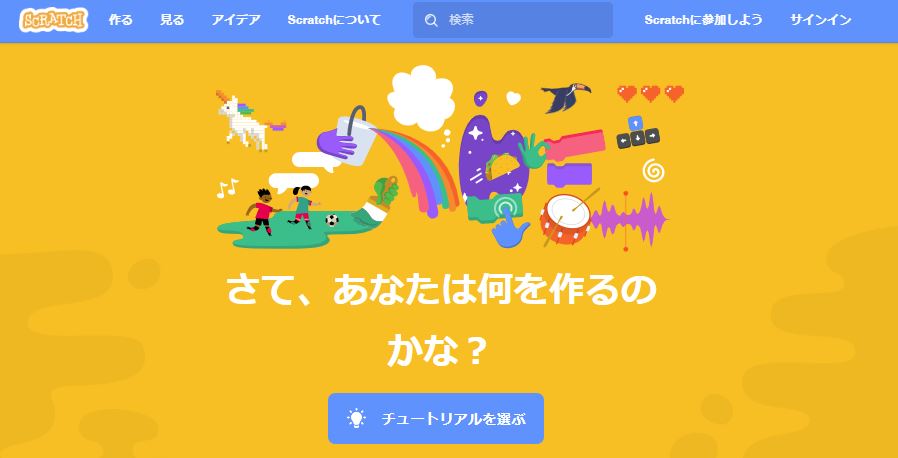
「スクラッチで何をしたらいいのかわからない」「そんなことができるのか知りたい」という人は自分の気になるチュートリアルからチャレンジするといいと思います
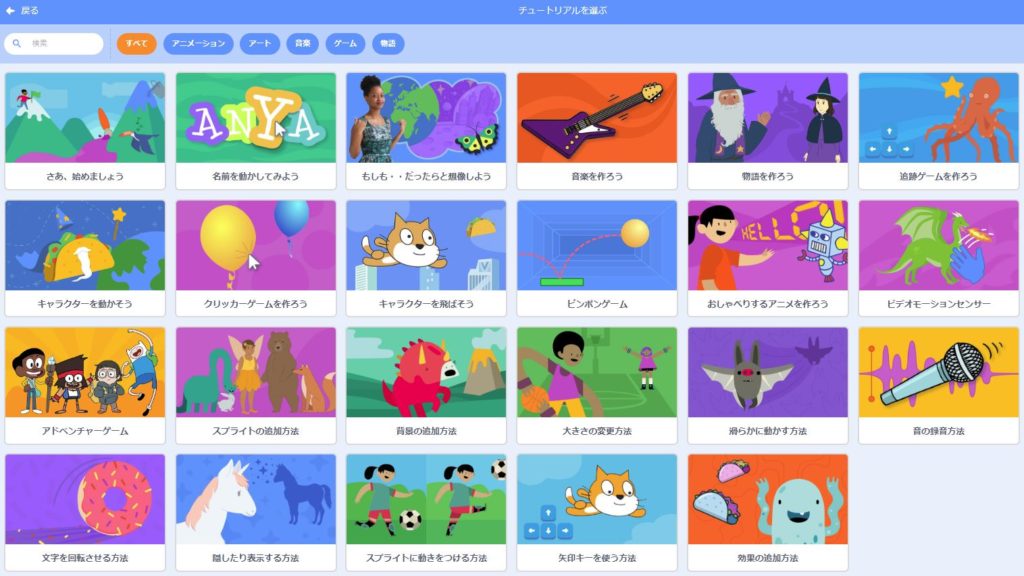
Scratchについて知る
メニューバーの「Scratchについて」をクリックすると、Scratchの解説ページが開きます

スクラッチについてのことが詳しく書いてあり、動画なども準備されているので、スクラッチを使って指導する立場の人は確認しておくと安心です
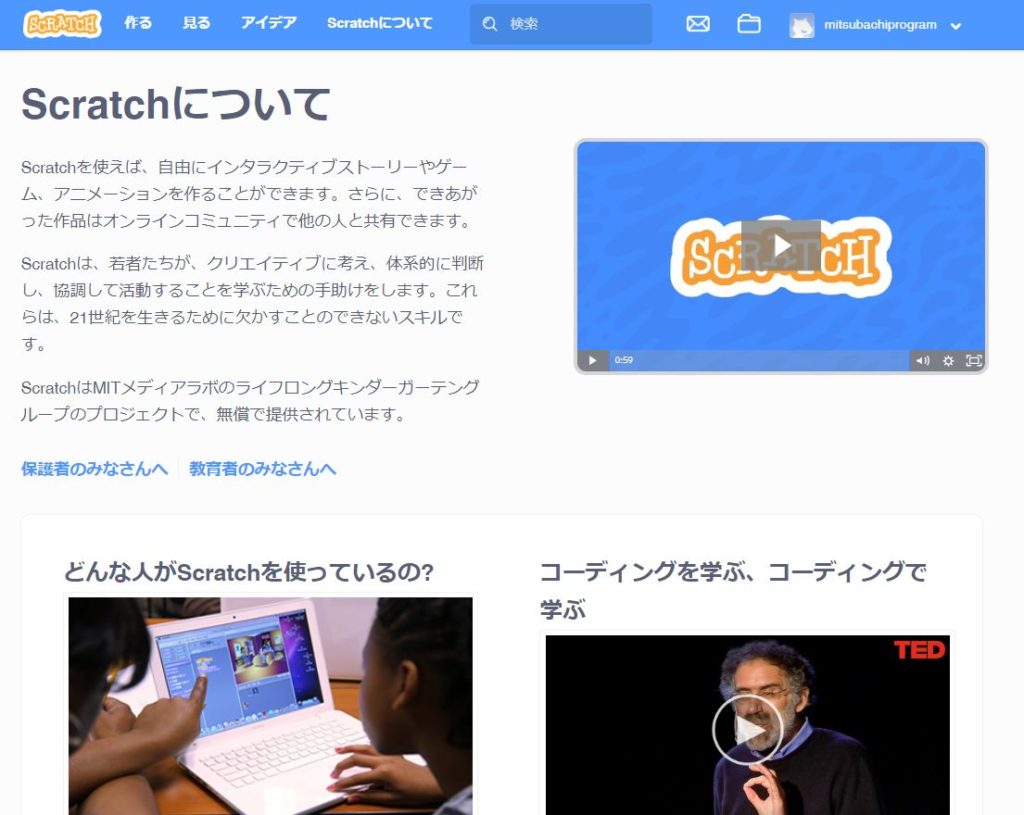
検索で気になるプログラムを探す
メニューバーの「検索」では、プログラムをキーワードで検索できます

例えば、「シューティング」と検索すると、シューティングというキーワードが含まれたプログラムが表示されます
簡単にプログラムを探せる便利な機能なので、気になるゲームなどを入力して探してみましょう

メールを確認する
メニューバーの「手紙」マークをクリックすると、「メール」画面が開きます

スクラッチチームからのお知らせメールや活動の記録がメッセージで届きます
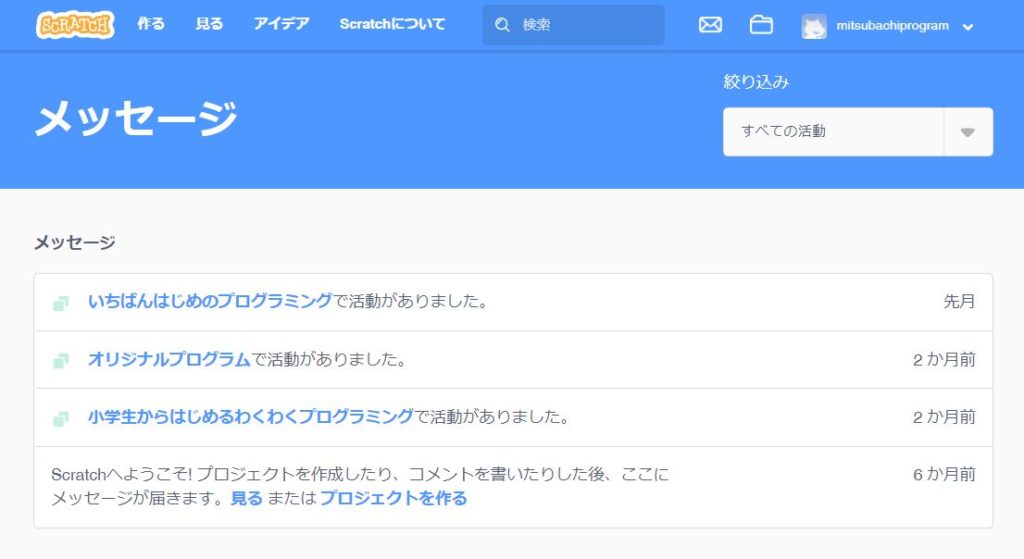
自分の作品を確認する
メニューバーの「フォルダ」マークをクリックすると、「私の作品」ページが開きます

「私の作品」ページには、 自分が今まで作った作品が保存されています
「中を見る」でプログラムを作り直したり、プログラムを共有して世界中に公開したり、プログラムごとにスタジオを作ってグループ分けすることができます
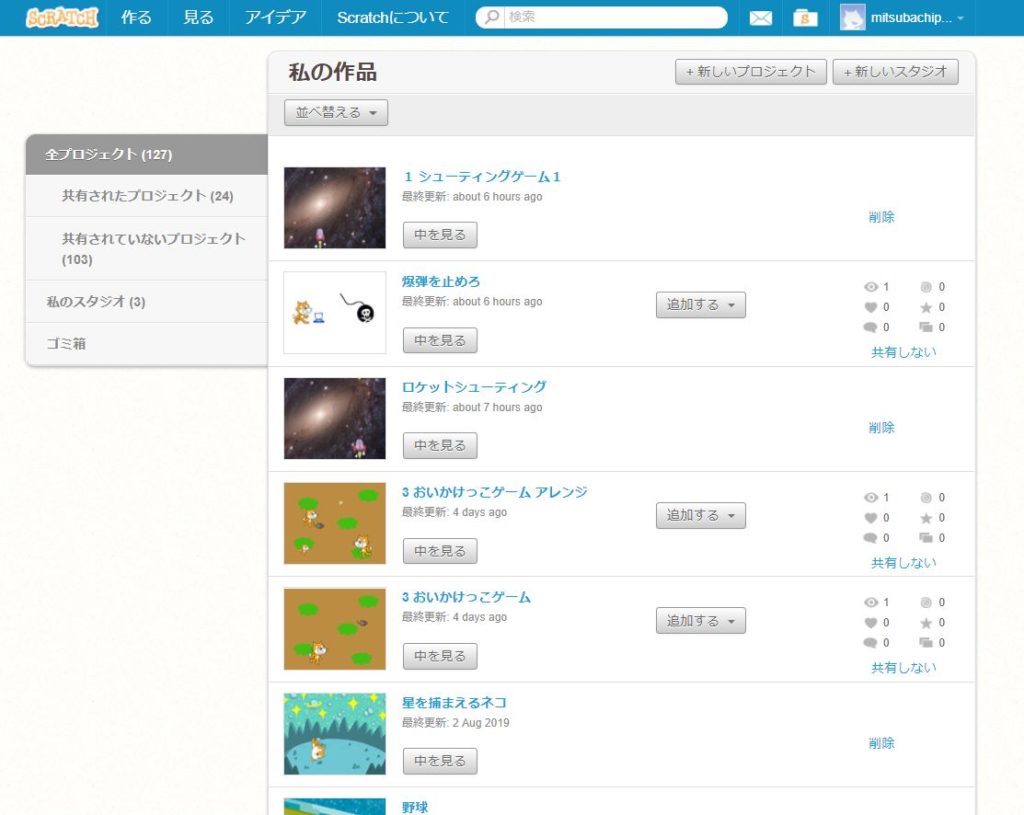
ユーザー管理
メニューバーの自分の「ユーザー名」をクリックすると、ユーザー管理のタブが表示されます

タブの内容は、「プロフィール」「私の作品」「アカウント設定」「サインアウト」です

プロフィールページ
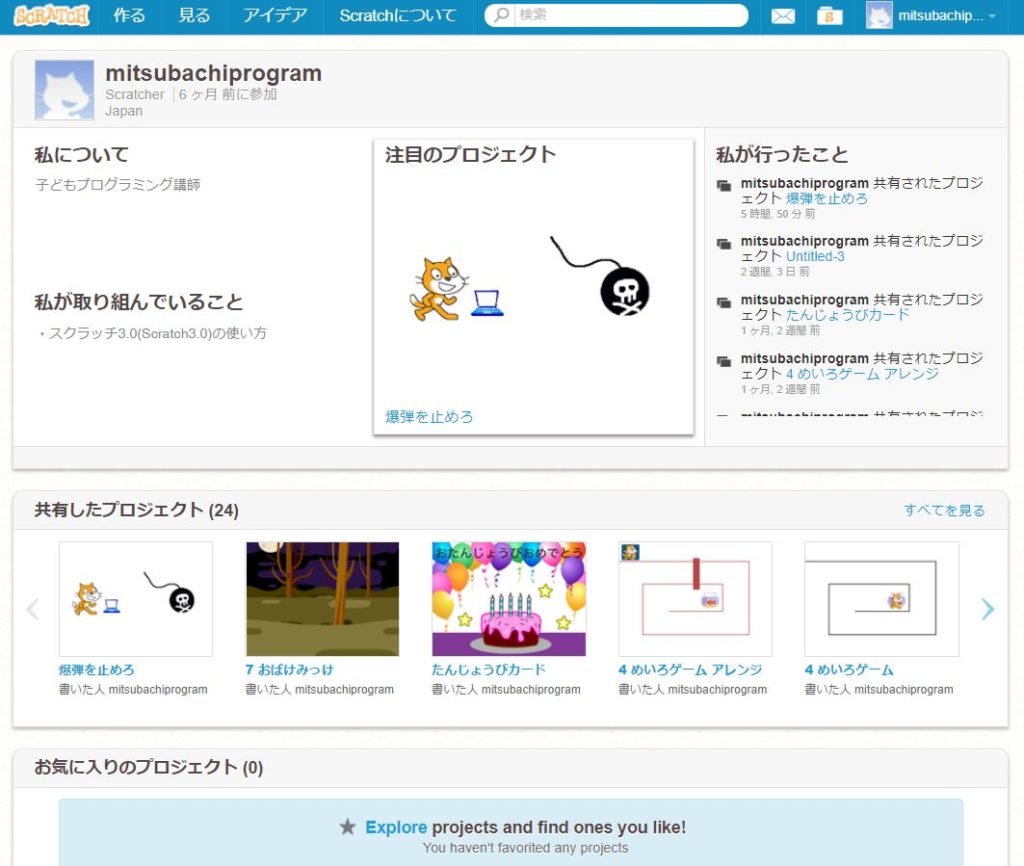
アカウント設定
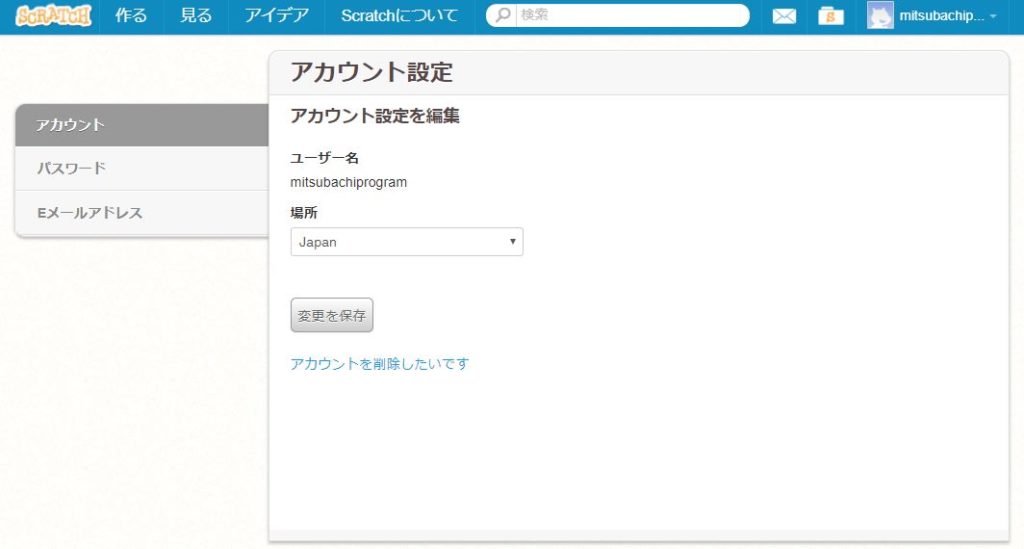
「私の作品」では、自分が作成したプログラムの一覧が表示されます(上に記載)
「サインアウト」すると、スクラッチコミュニティーサイトの初期画面に戻ります
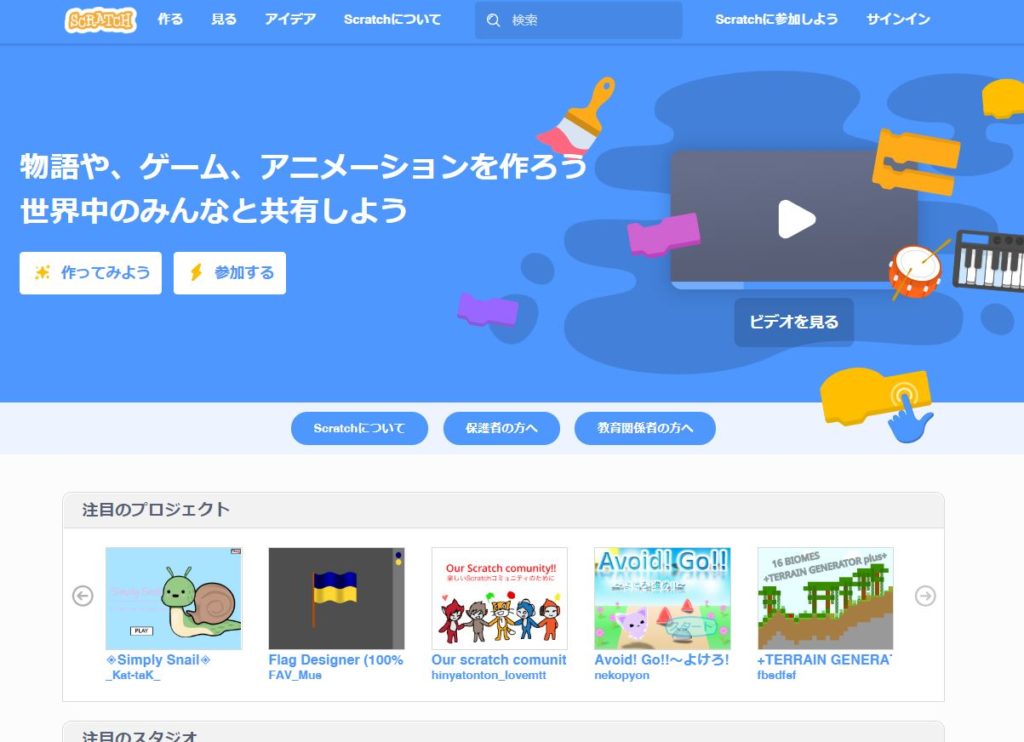
まとめ
「Scratch3.0」の使い方は、まったく難しくありませんが、どこでどのようなことができるのか知っておくとより楽しくプログラミングができます
特に、教える立場の人は、一度全体を自分で触っておくと、子どもたちの質問に分かりやすく答えることができると思います
「習うより慣れろ」ですね